
Wie kann man Daten von einem gesperrten/deaktivierten iPad mit/ohne Backup wiederherstellen?

Sie sind von Ihrem iPad ausgesperrt und sorgen sich um Ihre Daten? Ob Sie Ihren Passcode vergessen haben, Ihr iPad deaktiviert ist oder Sie auf dem Sperrbildschirm festhängen – die Situation kann hoffnungslos erscheinen. Doch die gute Nachricht: Sie können Dateien von einem gesperrten iPad wiederherstellen, ohne es zu entsperren. In dieser Anleitung zeigen wir Ihnen, wie Sie Daten von einem gesperrten iPad wiederherstellen – mit oder ohne Backup.
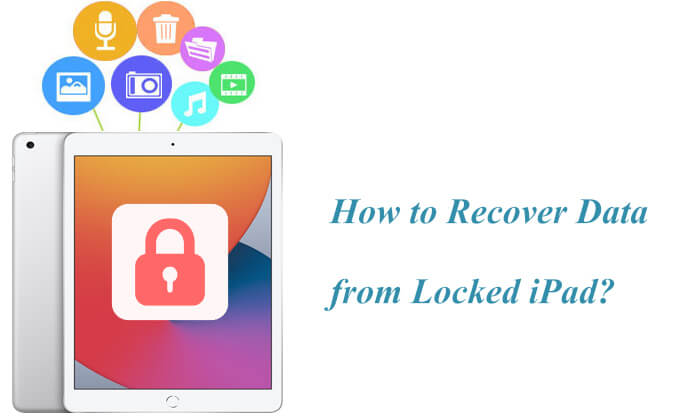
Absolut! Die Wiederherstellung von Daten von einem gesperrten iPad ist durchaus möglich. Wenn Sie Ihr iPad zuvor an einen Computer mit installiertem iTunes angeschlossen haben, wurden Ihre Daten wahrscheinlich automatisch gesichert. iTunes erstellt jedes Mal ein vollständiges Backup Ihres iPads, wenn Sie es über ein USB-Kabel mit dem Computer synchronisieren. Diese iTunes-Backups können später verwendet werden, um Dateien von einem gesperrten iPad wiederherzustellen, selbst wenn der Bildschirm nicht zugänglich ist.
Darüber hinaus synchronisieren iPads mit aktivierter iCloud-Sicherung wichtige Daten automatisch mit iCloud, sobald das Gerät mit WLAN verbunden, an eine Stromquelle angeschlossen und gesperrt ist. Diese Hintergrundsynchronisierung stellt sicher, dass Ihre Fotos, Kontakte, Nachrichten, Notizen und App-Daten sicher in Ihrem Apple-ID-Konto gespeichert werden. So können Sie Daten von einem gesperrten iPad direkt aus iCloud wiederherstellen, ohne das Gerät an einen Computer anschließen zu müssen.
Aber was, wenn Sie nie ein Backup erstellt haben? Glücklicherweise gibt es fortschrittliche Tools, mit denen Sie Daten direkt aus dem internen Speicher des gesperrten iPads scannen und extrahieren können. Auch ohne iTunes- oder iCloud-Backup können Sie Ihre Daten mithilfe professioneller iPad-Datenrettungssoftware wiederherstellen.
Wenn Sie kein Backup haben, können Sie Dateien von einem gesperrten iPad am besten mit Coolmuster iPhone Data Recovery wiederherstellen. Dies ist ein professionelles iPad-Datenwiederherstellungstool, das Ihr iPad direkt scannen und Daten wiederherstellen kann, vorausgesetzt, die Software wurde auf einen Computer heruntergeladen, der Ihr iPad vor der Deaktivierung erkannt hat.
Hauptfunktionen der iPhone-Datenwiederherstellung:
Wie kann ich Daten von einem deaktivierten/gesperrten iPad ohne Backup wiederherstellen? Hier sind die Schritte:
01 Laden Sie iPhone Data Recovery herunter und installieren Sie es auf Ihrem Computer. Starten Sie die Software und wählen Sie den Modus „Von iOS -Gerät wiederherstellen“. Verbinden Sie anschließend Ihr gesperrtes iPad per USB mit dem Computer und warten Sie, bis die Software das Gerät erkennt.
02 Sobald die Verbindung hergestellt ist, wird die Benutzeroberfläche wie abgebildet angezeigt. Wählen Sie die Datentypen aus, die Sie wiederherstellen möchten, und klicken Sie auf „Scan starten“, um fortzufahren.

03 Wählen Sie nach Abschluss des Scans links eine Kategorie und rechts die gewünschten Elemente aus. Klicken Sie anschließend auf „Auf Computer wiederherstellen“, um die Dateien auf Ihrem Computer zu speichern.

Video-Anleitung:
Hinweis: Diese Methode funktioniert nur, wenn Ihr Computer dem iPad zuvor vertraut hat, und kann Kontakte und Nachrichten von Ihrem iPad nur wiederherstellen, wenn Sie kein Backup haben.
Wenn Sie Ihr iPad zuvor mit iTunes gesichert haben, können Sie Dateien aus dem Backup extrahieren, auch wenn Ihr iPad gesperrt/deaktiviert ist. Hier sind zwei Möglichkeiten dazu.
Wenn Sie Ihre iPad-Daten zuvor mit iTunes auf Ihrem Computer gesichert haben, können Sie die Inhalte mit Coolmuster iPhone Data Recovery auch dann aus dem Backup extrahieren, wenn das Gerät gesperrt ist. Mit Coolmuster müssen Sie Ihr iPad nicht an den Computer anschließen. Darüber hinaus können Sie die gewünschten Daten wie Fotos, Videos, Musik, Kontakte, Nachrichten usw. selektiv wiederherstellen, anstatt das gesamte Backup wiederherzustellen. So wird sichergestellt, dass keine Daten überschrieben werden.
So rufen Sie mit Coolmuster Daten von einem gesperrten/deaktivierten iPad aus einem iTunes-Backup ab:
01 Laden Sie iPhone Data Recovery herunter und starten Sie es. Wählen Sie anschließend links die Option „Aus iTunes-Backup wiederherstellen“. Zunächst wird der Standardspeicherort für iTunes-Backups auf Ihrem Computer gescannt. Wählen Sie eine Backup-Datei aus der Liste und klicken Sie auf „Scan starten“.

02 Wählen Sie anschließend die wiederherzustellenden Datentypen aus und klicken Sie unten rechts auf das Symbol „Scan starten“. Sobald der Scan abgeschlossen ist, können Sie eine Vorschau des iTunes-Backups auf Ihrem Computer anzeigen.

03 Klicken Sie auf eine Kategorie und wählen Sie dann die gelöschten oder vorhandenen Dateien aus, die Sie wiederherstellen möchten. Klicken Sie abschließend auf das Symbol „Auf Computer wiederherstellen“, um den Wiederherstellungsprozess zu starten.

Apple bietet die Möglichkeit, Ihr iPad mithilfe eines iTunes-Backups wiederherzustellen. Dazu müssen Sie jedoch das Gerät löschen und das vollständige Backup wiederherstellen. Dadurch können Ihre aktuellen Daten überschrieben werden.
Wenn es Ihnen nichts ausmacht, befolgen Sie die folgenden Schritte, um Dateien von einem gesperrten/deaktivierten iPad mit iTunes wiederherzustellen:
Schritt 1. Verbinden Sie Ihr gesperrtes iPad mit dem Computer, auf dem das Backup erstellt wurde.
Schritt 2. Öffnen Sie iTunes oder Finder unter macOS Catalina und höher.
Schritt 3. Klicken Sie auf das Gerätesymbol in der oberen linken Ecke.
Schritt 4. Klicken Sie unter der Registerkarte „Zusammenfassung“ auf „Sicherung wiederherstellen“.
Schritt 5. Wählen Sie das gewünschte Backup und klicken Sie auf „Wiederherstellen“.

Wenn Sie Ihr iPad vor der Sperrung in iCloud gesichert haben, können Sie das gesperrte iPad auch aus der iCloud-Sicherung wiederherstellen.
Wenn die iCloud-Sicherung auf Ihrem iPad aktiviert ist, können Sie mit Coolmuster Daten aus Ihrem iCloud-Konto extrahieren, ohne das Gerät zurückzusetzen, indem Sie einfach Ihr iCloud-Konto verwenden.
So stellen Sie mit Coolmuster Daten von einem gesperrten/deaktivierten iPad aus einem iCloud-Backup wieder her:
01 Starten Sie die Software und wechseln Sie in den Modus „Aus iCloud wiederherstellen“. Melden Sie sich bei Ihrem iCloud-Konto an, wenn Sie dazu aufgefordert werden.

02 Wählen Sie die Dateitypen aus, die Sie wiederherstellen möchten, und klicken Sie anschließend auf „Weiter“, um einen Schnellscan zu starten. So können Sie weitere Details Ihrer iCloud-Sicherungsdateien in der Vorschau anzeigen.

03 Wählen Sie die Dateien aus, die Sie wiederherstellen möchten, und klicken Sie auf die Schaltfläche „Auf Computer wiederherstellen“, um sie auf Ihrem Computer zu speichern.

Sie können auch die offizielle Apple-Methode verwenden, um Daten von einem gesperrten iPad wiederherzustellen. Dazu müssen Sie jedoch zunächst das Sperrkennwort über „Wo ist?“ per Fernzugriff entfernen. Anschließend können Sie der folgenden Kurzanleitung folgen, um Ihre Daten wiederherzustellen.
So können Sie Daten von einem gesperrten/deaktivierten iPad über iCloud wiederherstellen:
Schritt 1. Verwenden Sie ein anderes Gerät oder einen anderen Computer, um auf iCloud.com zuzugreifen.
Schritt 2. Melden Sie sich mit der Apple-ID an, die dem gesperrten iPad zugeordnet ist.
Schritt 3. Öffnen Sie „Mein iPhone suchen“ und wählen Sie das iPad aus.
Schritt 4. Klicken Sie auf „iPad löschen“, um alle Inhalte und Einstellungen zu löschen.

Schritt 5. Starten Sie das iPad nach dem Löschen neu, um den Einrichtungsbildschirm aufzurufen.
Schritt 6. Wählen Sie auf dem Bildschirm „Apps & Daten“ die Option „Aus iCloud-Backup wiederherstellen“.
Schritt 7. Melden Sie sich mit Ihrer Apple-ID an und wählen Sie ein Backup aus, um mit der Wiederherstellung zu beginnen.

Zusammenfassend lässt sich sagen, dass die Wiederherstellung von Daten von einem gesperrten iPad nicht unmöglich ist. Unabhängig davon, ob Sie ein Backup haben oder nicht, gibt es bewährte Methoden, um Dateien von einem gesperrten iPad wiederherzustellen. Apples Lösungen sind zwar effektiv, erfordern aber oft das Löschen Ihres Geräts oder die Wiederherstellung ganzer Backups.
Deshalb empfehlen wir Coolmuster iPhone Data Recovery als beste Methode. Es ermöglicht die Wiederherstellung von Daten von gesperrten iPads mit oder ohne Backup, unterstützt selektive Dateiwiederherstellung und funktioniert mit allen iOS Versionen. Wenn Sie eine benutzerfreundliche, sichere und effektive Lösung suchen, ist Coolmuster die richtige Wahl.
Weitere Artikel:
Wie kann man Daten von einem gesperrten iPhone mit oder ohne Backup wiederherstellen?
Schneller Werksreset des iPad ohne Passcode mit 3 Lösungen
Wie kann man Fotos vom gesperrten iPhone wiederherstellen? 3 einfache Möglichkeiten
[Vollständige Anleitung] Wie kann ich problemlos ein gesperrtes/deaktiviertes iPhone sichern?

 iPhone-Wiederherstellung
iPhone-Wiederherstellung
 Wie kann man Daten von einem gesperrten/deaktivierten iPad mit/ohne Backup wiederherstellen?
Wie kann man Daten von einem gesperrten/deaktivierten iPad mit/ohne Backup wiederherstellen?





